Die Verwaltung großer Datenmengen ist im heutigen digitalen Zeitalter zu einem häufigen Problem geworden. Eines der häufigsten Probleme ist das Vorhandensein von doppelten Dateien, die wertvollen Speicherplatz verbrauchen und es schwierig machen, die richtigen Dateien zu finden. In diesem Artikel erfahren Sie, wie Sie doppelte Dateien unter Linux finden und entfernen können, einschließlich der Befehle und Tools, mit denen Sie diese Aufgabe schnell und effizient erledigen können.
Wie man doppelte Dateien in Linux findet und entfernt
Wenn Sie mit großen Mengen an Medien und Dokumenten arbeiten, ist es normal, dass sich viele Versionen derselben Datei auf Ihrem Computer befinden. Doppelte Dateien führen schließlich zu einer Datenmasse und einer Speicherbegrenzung, die Sie dazu zwingt, Ihr System auf doppelte Dateien zu untersuchen.
Die manuelle Überprüfung von Dateiduplikaten ist aus offensichtlichen Gründen keine Option. Sie können verschiedene Programme verwenden, um doppelte Dateien zu finden und zu entfernen. In diesem Artikel erfahren Sie, wie Sie Ihre doppelten Dateien mit 2 Methoden behandeln können: Fdupes und DupeGuru.
Voraussetzungen:
- Ein Linux-basiertes System
- Terminal Zugang
- Ein Benutzerkonto mit sudo-Rechten
Methode 1: Finden und Entfernen von doppelten Dateien in Linux mit Fdupes
Eines der einfachsten Tools zum Auffinden und Entfernen von doppelten Dateien in Ordnern ist fdupes. Es ist ein kostenloses Open-Source-Programm zum Auffinden doppelter Dateien und wurde auf GitHub unter der MIT-Lizenz veröffentlicht.
Dieser Linux-Duplikatsfinder verwendet eine md5sum-Signatur und einen Byte-für-Byte-Vergleich, um doppelte Dateien in einem Verzeichnis zu identifizieren. Sie können auch rekursive Suchen durchführen, bestimmte Suchergebnisse ausschließen und bei Bedarf eine Liste der gefundenen doppelten Dateien anzeigen.
Mit fdupes können Sie entweder die doppelten Dateien entfernen oder sie durch Links zu den eigentlichen Dateien ersetzen, nachdem Sie sie in einem Verzeichnis gefunden haben.
Fdupes für Linux installieren
- Auf Debian-basierten Distributionen
sudo apt install fdupes
- Auf RHEL-basierten Distributionen
sudo yum install fdupes
sudo dnf install fdupes
- Unter Arch Linux und Manjar
sudo pacman -S fdupes
Doppelte Dateien in Linux mit Fdupes finden
Nach der Installation können Sie fdupes verwenden, um doppelte Dateien zu finden.
Führen Sie den folgenden Befehl mit Ihrem Verzeichnispfad aus, um doppelte Dateien zu finden. Dieser Befehl sucht nur nach doppelten Dateien im aktuellen Ordner. Es durchsucht keine Unterordner und dergleichen.
fdupes <directory path>
Führen Sie den Befehl fdupes mit der Option -r aus, um Duplikate im gesamten Ordner und den Unterordnern zu finden. Die Ausgabe zeigt, dass die Option "-r" eine gründlichere Suche nach Duplikaten in den Ordnern und Unterordnern durchführt.
fdupes -r <directory path>
Sie können auch nach doppelten Dateien suchen, die nicht leer sind. So können Sie sich auf Ihre Arbeit konzentrieren und müssen sich nicht mit leeren Dateien herumschlagen. Verwenden Sie den folgenden Befehl, um diese Option zu aktivieren.
fdupes -n <directory path>
Um weitere Informationen über die Menge der doppelten Dateien zu erhalten, verwenden Sie den Befehl fdupes mit der Option -m.
fdupes -m <directory path>
Sie können den Befehl fdupes auch mit der Option -S eingeben, um Informationen über die Größe doppelter Dateien zu erhalten.
fdupes -S <directory path>
Um die Ausgaben des Befehls fdupes zu speichern, führen Sie den folgenden Befehl aus.
fdupes <directory path> > output.txt
Doppelte Dateien in Linux mit fdupes löschen
Sobald die Duplikate im Verzeichnis eingegrenzt wurden, verwenden Sie den Befehl fdupes mit der Option -d, um sie zu entfernen.
fdupes -d <directory path>
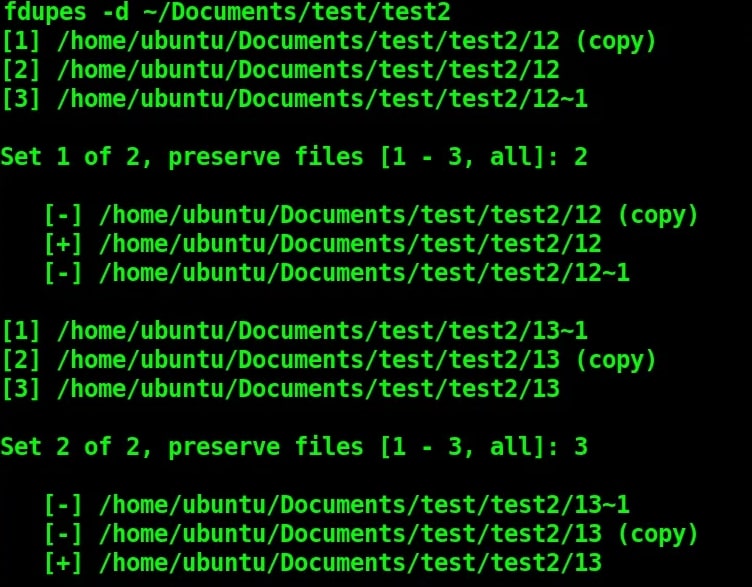
Sie werden aufgefordert, Versionen aus der Liste der doppelten Dateien zu speichern. Geben Sie die Dateinummer aus der Liste ein, um die Datei zu speichern.
Hinweis: Es gibt auch erweiterte Optionen für den Befehl fdupes. Führen Sie die fdupes-Befehle mit mehreren Optionen aus.
Der folgende Befehl findet alle nicht leeren Dateien in allen Ordnern und Unterordnern.
fdupes -n -r <directory path>
Oder verschaffen Sie sich einen Überblick über alle doppelten Dateien in den Ordnern und Unterordnern, indem Sie den folgenden Befehl eingeben.
fdupes -m -r <directory path>
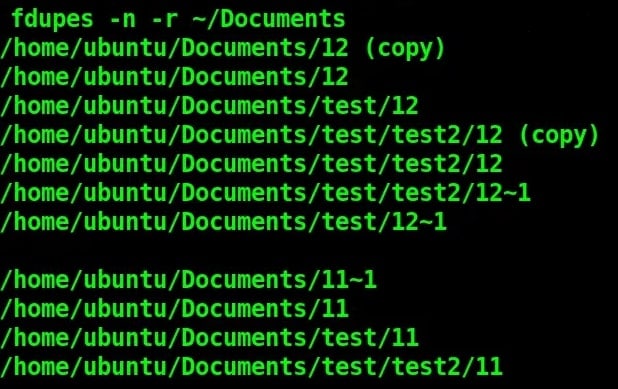
Methode 2: Finden und Entfernen von doppelten Dateien in Linux mit dupeGuru
dupeGuru ist ein plattformübergreifendes Programm zum Auffinden und Entfernen von doppelten Dateien auf Ihrem Computer. Eine der wichtigsten Eigenschaften des Programms ist die Möglichkeit, die Suchmaschine an Ihre Präferenzen anzupassen, um die Chancen zu erhöhen, den richtigen Typ von doppelten Dateien in einem Verzeichnis zu finden. Und wie einige andere Programme zum Auffinden von Duplikaten verfügt es über eine grafische Oberfläche, die die Bedienung erleichtert.
Was die Funktionalität betrifft, so verwendet dupeGuru seinen Fuzzy-Matching-Algorithmus, um entweder Dateinamen oder Dateiinhalte zu scannen und schnell und effizient Duplikate zu finden. Es kann auch mit musik- und bildspezifischen Daten umgehen, was ihm einen Vorteil gegenüber anderen Linux-Duplikatssuchern verschafft. Darüber hinaus können Sie bei Bedarf die Suchmaschine anpassen, um die Art der doppelten Dateien zu finden, die Sie entfernen möchten.
Sie können mit dupeGuru auch doppelte Dateien löschen. Außerdem verfügt das Programm über ein Referenzverzeichnissystem, das verhindert, dass versehentlich die falschen Dateien gelöscht werden. Sie können sie nicht nur löschen, sondern auch an einen anderen Ort verschieben oder kopieren.
DupeGuru für Linux installieren
- Auf Debian-basierten Distros
sudo add-apt-repository ppa:dupeguru/ppa
sudo apt-get update
sudo apt-get install dupeguru
- Unter Arch Linux
sudo pacman -S dupeguru
Doppelte Dateien in Linux finden und entfernen mit dupeGuru
dupeGuru ist ein schnelles und sicheres Programm zum Auffinden von Duplikaten unter Linux. So wird es auf Ihrem System nicht durchdrehen. Die Chance, Dinge zu löschen, die Sie nicht löschen wollten, ist gering. Da wir aber immer noch über das Löschen von Dateien sprechen, ist es immer eine gute Idee, besonders vorsichtig zu sein: Ein sicheres Backup ist erforderlich.
Nachdem Sie Ihre Vorsichtsmaßnahmen getroffen haben, führen Sie dupeGuru mit dem Befehl aus:
Schritt 1. Der Bildschirm zur Ordnerauswahl sollte erscheinen, in dem Sie Ordner zum Scan für die Deduplizierung hinzufügen können.
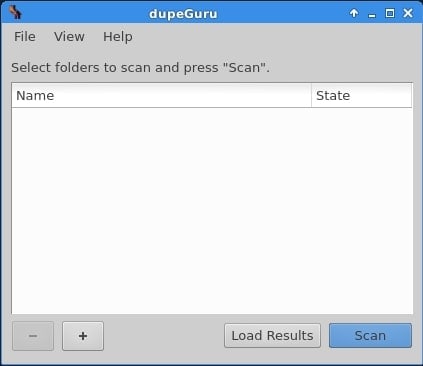
Schritt 2. dupeGuru zeigt die Ergebnisse an, indem es doppelte Dateien in einer Liste zusammenfasst, nachdem Sie Ihre Verzeichnisse ausgewählt und den Scan gestartet haben.
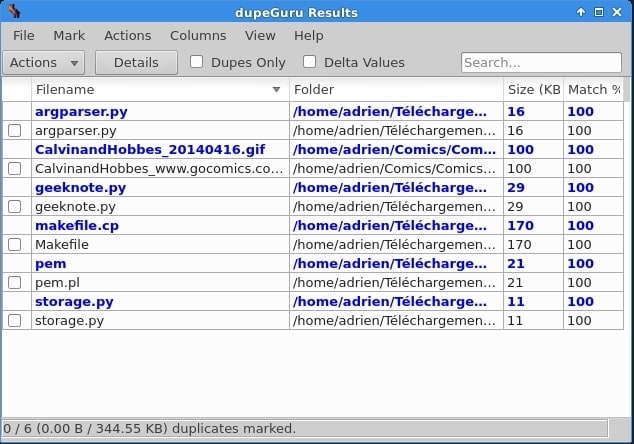
Schritt 3. Standardmäßig gleicht dupeGuru Dateien anhand ihres Inhalts und nicht anhand ihres Namens ab. In der Spalte "Übereinstimmung" wird die Genauigkeit des Abgleichsalgorithmus angezeigt, um sicherzustellen, dass Sie nicht versehentlich etwas Wichtiges löschen. Wählen Sie die doppelten Dateien, die Sie bearbeiten möchten und klicken Sie auf die Aktionen Schaltfläche, um die verfügbaren Aktionen anzuzeigen.
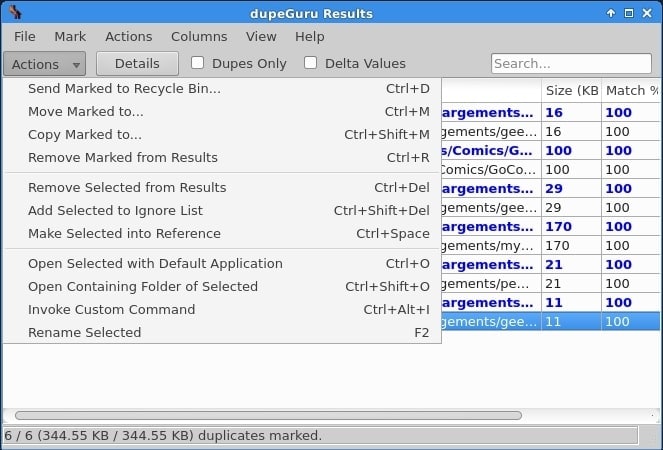
Schritt 4. Es sind verschiedene Aktionen verfügbar. Sie können Duplikate löschen, verschieben, ignorieren, öffnen, umbenennen oder sogar einen benutzerdefinierten Befehl für sie ausführen. Wenn Sie ein Duplikat löschen möchten, wählen Sie die verfügbaren Löschoptionen.
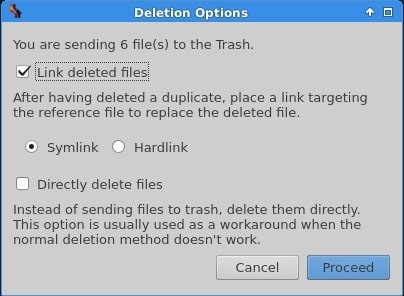
Sie können doppelte Dateien nicht nur in den Papierkorb verschieben oder dauerhaft löschen, sondern auch einen Link auf die Originaldatei hinterlassen (entweder über einen Hardlink oder einen Symlink). Die doppelten Dateien werden gelöscht und es bleibt ein Link zum Original erhalten, was eine erhebliche Menge an Speicherplatz spart. Es ist von Vorteil, wenn Sie diese Dateien in Ihren Arbeitsbereich importieren oder Abhängigkeiten von ihnen haben.
Eine weitere Option ist der Export der Ergebnisse als HTML- oder CSV-Datei. Es könnte nützlich sein, wenn Sie lieber den Überblick über die Duplikate behalten möchten, als eine der Aktionen von dupeGuru auf sie anzuwenden.
Schritt 5. Über das Einstellungsmenü können Sie schließlich alle Ihre doppelten Dateien löschen.
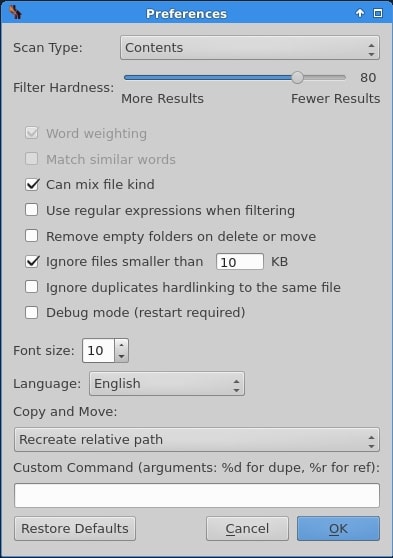
Sie können wählen, ob Sie nach Inhalten oder nach Namen scannen möchten und einen Schwellenwert für Duplikate festlegen, um die Anzahl der Ergebnisse zu begrenzen. Sie können auch einen benutzerdefinierten Befehl definieren, der aus dem Aktionsmenü ausgewählt werden kann. Unter den zahlreichen anderen Optionen ist es erwähnenswert, dass dupeGuru Dateien, die kleiner als 10 KB sind, standardmäßig ignoriert.
Wie man gelöschte Dateien unter Linux wiederherstellt
Das versehentliche Löschen von Dateien und Ordnern oder Verzeichnissen in Linux ist unvermeidlich, insbesondere wenn Sie technisch versiert sein müssen, um die erforderlichen Aktionen durchzuführen. Aber wenn es Ihnen doch passiert, flippen Sie nicht aus! Sie können sie immer noch wiederherstellen. Zur Wiederherstellung einer gelöschten Datei unter Linux stehen zahlreiche Verfahren und Software-Optionen zur Verfügung. Aber Sie sollten das Beste von allen auswählen!
Aus diesem Grund ist Wondershare Recoverit Linux File Recovery eines der besten Wiederherstellungstools, das wir allen Benutzern empfehlen. Linux-Benutzer können mit Wondershare Recoverit gelöschte Dateien, Ordner und Partitionen wiederherstellen.
Hier sind einige der Funktionen von Wondershare Recoverit Linux Recovery:
- Recoverit hilft Ihnen bei der Wiederherstellung von über 500 Datenverlustszenarien, darunter versehentliches Löschen, Formatieren der Festplatte, Betriebssystemabstürze, Stromausfälle, Virenangriffe, verlorene Partitionen und viele andere.
- Es funktioniert mit allen wichtigen Linux-Distributionen wie Ubuntu, Linux Mint, Debian, Fedora, Solus, Opensuse, Manjaro, etc.
- Recoverit kann verschiedene Dateien effektiv, sicher und vollständig wiederherstellen, z.B. Dokumente, Fotos, Videos, Musik, E-Mails und mehr als 1.000 andere Dateitypen.
- Mit seiner einfachen und intuitiven Oberfläche können Sie Daten von Linux-Festplatten mit nur wenigen Klicks wiederherstellen.
Für Windows XP/Vista/7/8/10/11
Für macOS X 10.10 - macOS 13
Installieren Sie einfach Recoverit auf Ihrem PC und folgen Sie der Videoanleitung, um zu erfahren, wie Sie versehentlich entfernte Dateien von Linux wiederherstellen können.
Für Windows XP/Vista/7/8/10/11
Für macOS X 10.10 - macOS 13
Neben Wondershare Recoverit gibt es sieben weitere Lösungen zur Wiederherstellung gelöschter Dateien unter Linux.
Fazit
Mit den Befehlen fdupes und dupeGuru ist es ganz einfach, doppelte Dateien zu finden und zu entfernen, die möglicherweise Speicherplatz auf Ihrem Linux-Computer verbrauchen. Es kann Ihnen helfen, Speicherplatz zu sparen, Verwirrung zu vermeiden und Ihren Workflow zu rationalisieren. Um das versehentliche Löschen wichtiger Daten zu vermeiden, gehen Sie mit äußerster Vorsicht vor. Wenn Sie jedoch Dateien gelöscht haben und diese wiederherstellen möchten, können Sie sie mit Wondershare Recoverit Linux Recovery wiederherstellen.










